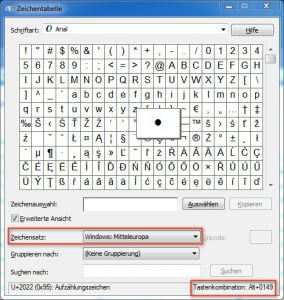 Sonderzeichen aus der Zeichentabelle einfügen
Sonderzeichen aus der Zeichentabelle einfügen
Wenn Sie die Tastenkombination für ein Sonderzeichen nicht wissen oder einen Laptop benutzen, können Sie das Sonderzeichen aus der Zeichentabelle einfügen. Die Zeichentabelle enthält sowohl einfach über die Tastatur erreichbare Zeichen als auch alle Sonderzeichen des Zeichensatzes. Wählen Sie dafür Start > Alle Programme > Zubehör > Systemprogramme > Zeichentabelle. Wählen Sie zunächst den gewünschten Zeichensatz aus. Viele gebräuchliche Zeichen finden Sie in der Zeichentabelle Windows: Mitteleuropa. Für jedes Zeichen, dass Sie dort mit einem Klick vergrößern erscheint unten rechts im Fuß des Fensters auch die Tastenkombination. Um das Zeichen in die Zwischenablage zu kopieren, klicken Sie nacheinander auf Auswählen, dann auf Kopieren.
Tastenkürzel für Unicode Zeichen
Ist das Sonderzeichen nicht im Windows Zeichensatz enthalten, so finden Sie es auf jeden Fall im Unicode Zeichensatz, der jedoch leider sehr umfangreich ist. Auch Unicode Zeichen lassen sich einfügen, indem der Dezimalcode über den Nummernblock eingegeben wird. Wenn Sie zu einem Zeichen nur den Hex-Code finden, können Sie ihn hier in eine Dezimalzahl umrechnen.
Beispiel: Herz
Das Herz ? hat den Unicode Dezimalcode 2661, lässt sich also mit Alt + 2661 eingeben.
Übersicht: Die wichtigsten Tastenkürzel für Sonderzeichen
Wenn man eine feste Tastatur mit Nummernblock benutzt, kann man Sonderzeichen mit dem Ascii Code einfügen. Dafür hält man die Alt-Taste gedrückt und wählt dann den vierstelligen Code auf dem Nummernblock.
| Sonderzeichen | Tastenkombination |
|---|---|
| @ „at“ |
Alt Gr + Q |
| € „Euro“ |
Alt Gr + E |
| $ „Dollar“ |
Shift + 4 |
| £ „englisches Pfund“ |
Alt + 0163 (Ziffernblock) |
| © „Copyright“ |
Alt + 0169 (Ziffernblock) |
| ® „Registered“ |
Alt + 0174 (Ziffernblock) |
| ™ „Trademark“ |
Alt + 0153 (Ziffernblock) |
| [ „eckige Klammer auf“ |
Alt Gr + 8 |
| ] „eckige Klammer zu“ |
Alt Gr + 9 |
| { „geschweifte Klammer auf“ |
Alt Gr + 7 |
| } „geschweifte Klammer zu“ |
Alt Gr + 0 |
| \ „Backslash“ |
Alt Gr + ß |
| | „Senkrechter Strich“ |
Alt Gr + <[/s] +Alt + 0124 (Ziffernblock) |
| „ „deutsches Anführungszeichen unten“ |
Alt + 0132 Alt + 8222 (Ziffernblock) |
| “ „deutsches Anführungszeichen oben“ |
Alt + 0148 Alt + 8220 (Ziffernblock) |
| ‚ „deutsches Anführungszeichen einfach unten“ |
Alt + 0044 Alt + 8218 (Ziffernblock) |
| ‘ „deutsches Anfühungszeichen einfach oben“ |
Alt + 0145 Alt + 8216 (Ziffernblock) |
| » „französisches Anführungszeichen auf“ |
Alt + 0187 (Ziffernblock) |
| « „französisches Anführungszeichen zu“ |
Alt + 0171 (Ziffernblock) |
| › „französisches Anführungszeichen einfach auf“ |
Alt + 0155 (Ziffernblock) |
| ‹ „französisches Anführungszeichen einfach zu“ |
Alt + 0139 (Ziffernblock) |
| § „Paragraph“ |
Shift + 3 |
| ~ „Tilde“ |
Alt + 0126 (Ziffernblock) Alt Gr + + |
| „Gleich“ = |
Shift + 0 |
| ± „plusminus“ |
Alt + 0177 (Ziffernblock) |
| • „Punkt in der Zeilenmitte“ |
Alt + 0149 (Ziffernblock) |
| … „Fortsetzung folgt – drei Punkte“ |
Alt + 0133 (Ziffernblock) |
| † „gestorben“ |
Alt + 0134 (Ziffernblock) |
| % „Prozent“ |
Shift + 5 |
| ‰ „pro Tausend“ |
Alt + 0137 (Ziffernblock) |

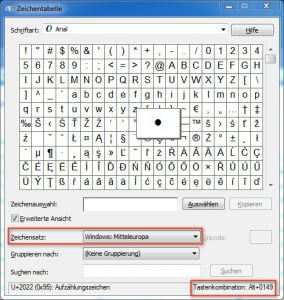
Super Blog, ich komme jetzt oefter